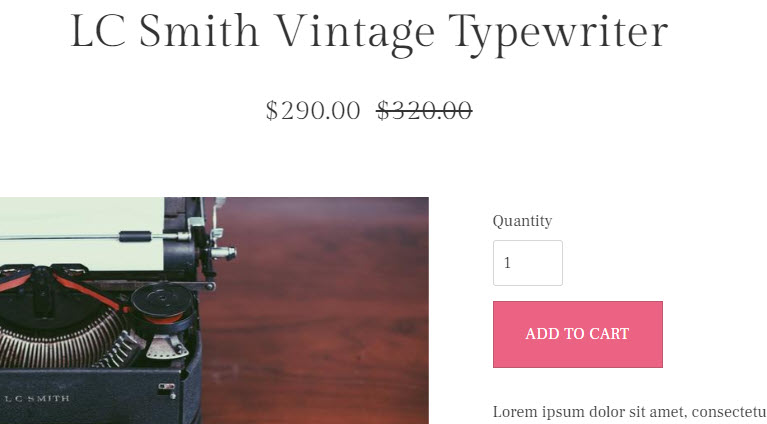관련 기사:
제품이 품절될 때마다 고객은 제품을 구매할 수 없으며, 매진 라벨은 상품 목록 페이지 및 상품 상세 페이지에 표시됩니다. SOLD OUT 텍스트를 다른 유사한 텍스트로 변경할 수도 있습니다.
또한 확인 : 미리 설정된 텍스트 레이블을 언어로 변경합니다.
제품의 재고 수준이 '0'이 되면 제품에 SOLD OUT 라벨이 찍힙니다. 판매 가능 수량을 '0'으로 수동 변경하여 제품을 품절로 설정할 수도 있습니다. 제품의 재고가 돌아올 때마다 재고 수준/사용 가능한 수량을 업데이트하는 것을 잊지 마십시오.
또한 Pixpa를 사용하면 고객이 제품이 품절될 때마다 이월 주문할 수 있습니다.
이렇게 하면 재고가 다시 확보되면 주문을 처리할 수 있습니다.
이월 주문이 시작되면 재고 수준이 음수(즉, -n 기준)가 됩니다.
제품을 SOLD OUT으로 표시하거나 고객이 각 제품에 대해 이월 주문하도록 선택할 수 있습니다.
아래 단계에 따라 둘 중 하나를 선택하십시오.
- 엔터 버튼 상점 제품 (1) 검색창에서.
- 관련 결과에서 제품 저장 옵션 (2) 아래 스튜디오 링크.
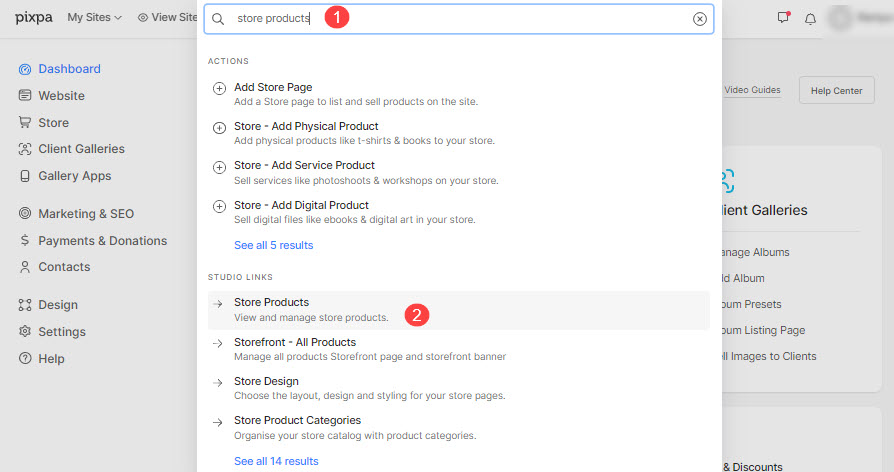
- 이 페이지에서 모든 제품 목록을 볼 수 있습니다.
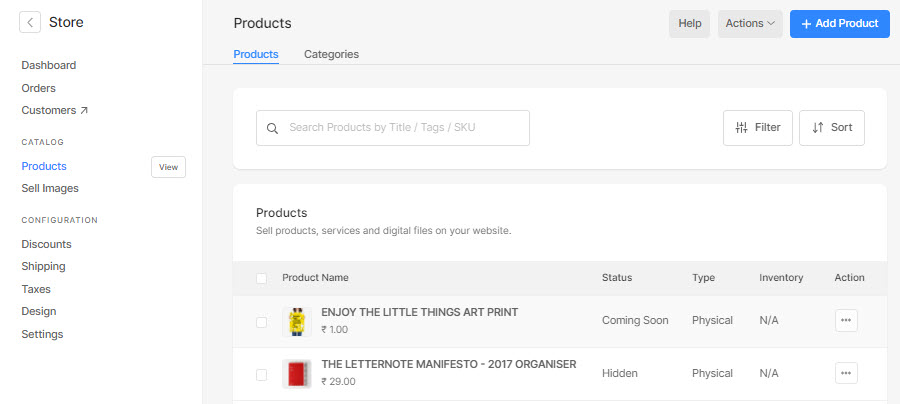
- 특정 제품을 편집하려면 제품 이름을 클릭하거나 + 제품 추가 버튼 새 제품 만들기 옵션으로.
- 제품 생성/편집 페이지에서 아래로 스크롤하여 목록 부분. 선택 이 제품의 재고 추적 특정 제품에 대한 인벤토리를 활성화하는 옵션.
- 아래 지시된 옵션에서 제품을 SOLD OUT으로 표시하거나 이월 주문을 허용하는 것 중에서 선택할 수 있습니다.
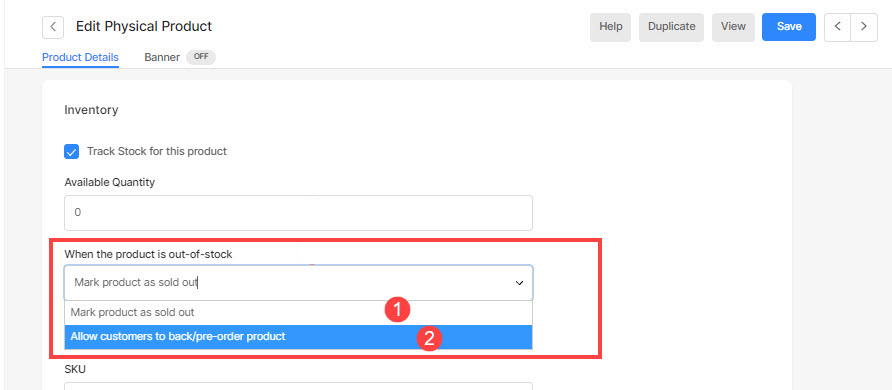
SOLD OUT 제품은 아래와 같이 표시됩니다.
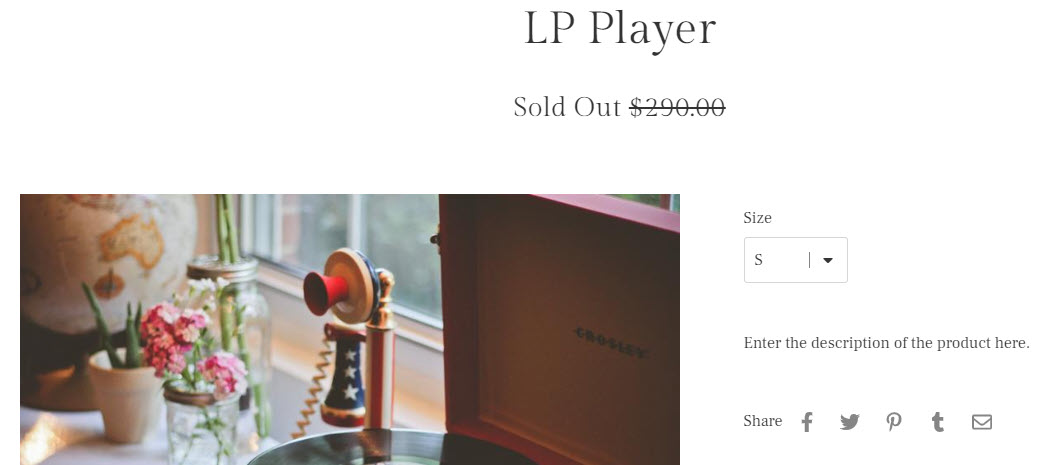
SOLD OUT 제품 변형은 아래와 같이 표시됩니다.
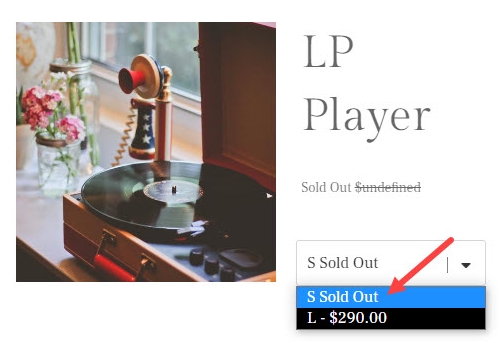
이월 주문이 활성화된 제품은 아래와 같이 표시됩니다.